حذف فونت در ویندوز 10
سیستم عامل ویندوز 10 دارای یک مجموعه استاندارد از فونت های مختلف است که می تواند توسط برنامه ها مورد استفاده قرار گیرد. علاوه بر این، کاربر می تواند هر گونه سبک را که دوست دارد نصب کند، پس از دانلود آن از اینترنت. گاهی اوقات این تعداد فونت ها برای کاربر به سادگی نیازی نیست و در هنگام کار در نرم افزار یک لیست طولانی از اطلاعات لازم و یا عملکرد به دلیل بارگذاری آن رنج می برد. سپس بدون هیچ مشکلی، می توانید هر یک از سبک های موجود را حذف کنید. امروز ما می خواهیم در مورد چگونگی انجام این کار صحبت کنیم.
حذف فونت در ویندوز 10
هیچ چیز در مورد حذف کردن پیچیده نیست. این در کمتر از یک دقیقه تولید می شود، مهم است که فونت مناسب را پیدا کرده و آن را پاک کنید. با این حال، حذف کامل همیشه مورد نیاز نیست، بنابراین ما دو راه را ذکر خواهیم کرد، با اشاره به تمام جزئیات مهم، و شما بر اساس ترجیحات خود، بهترین انتخاب را انتخاب کنید.
اگر شما علاقمند به حذف فونت از یک برنامه خاص هستید و نه از کل سیستم، باید بدانید که شما نمیتوانید آن را تقریبا در هر کجا انجام دهید، بنابراین باید از روش زیر استفاده کنید.
روش 1: حذف فونت کامل
این گزینه مناسب کسانی است که می خواهند فونت را از سیستم به طور دائم پاک کنند بدون اینکه امکان بهبود بیشتر آن فراهم شود. برای انجام این کار، فقط باید این دستورالعمل ها را دنبال کنید:
- اجرای برنامه را اجرا کنید، کلید ترکیبی Win + R را نگه دارید . در فیلد type
%windir%fontsرا تایپ کنید و روی OK کلیک کنید یا Enter کنید . - در پنجره ای که باز می شود فونت را انتخاب کنید و سپس روی «حذف» کلیک کنید.
- علاوه بر این، شما می توانید کلید Ctrl را نگه دارید و چندین شیء را در یک بار انتخاب کنید، و تنها پس از آن بر روی دکمه مشخص شده کلیک کنید.
- هشدار حذف را تأیید کنید و این روش را تکمیل می کند.
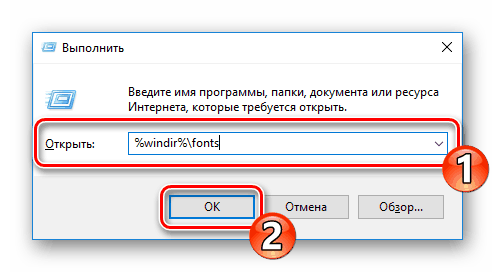
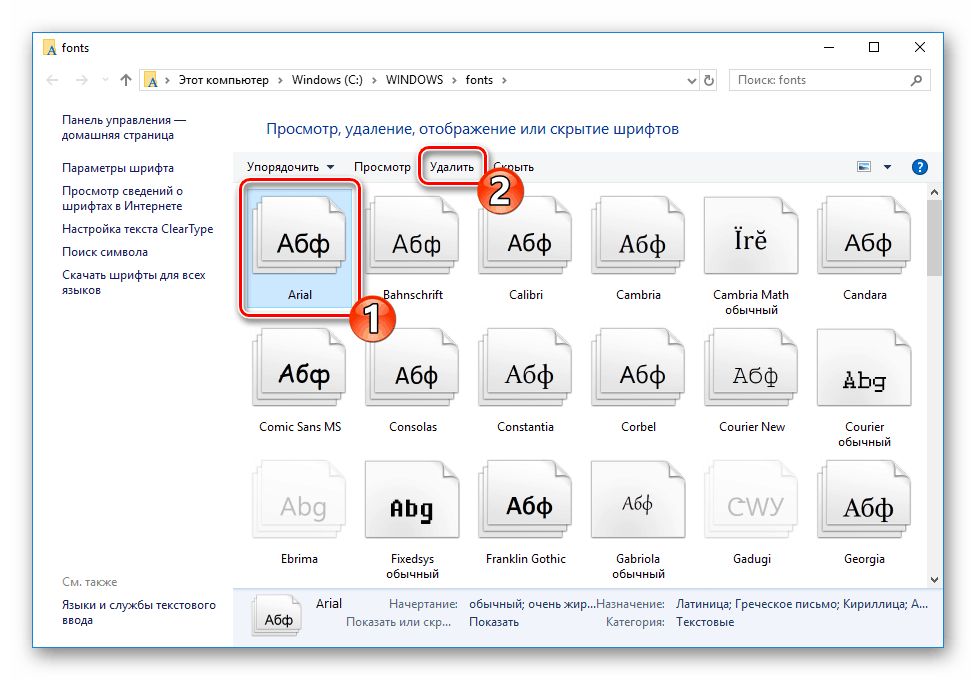
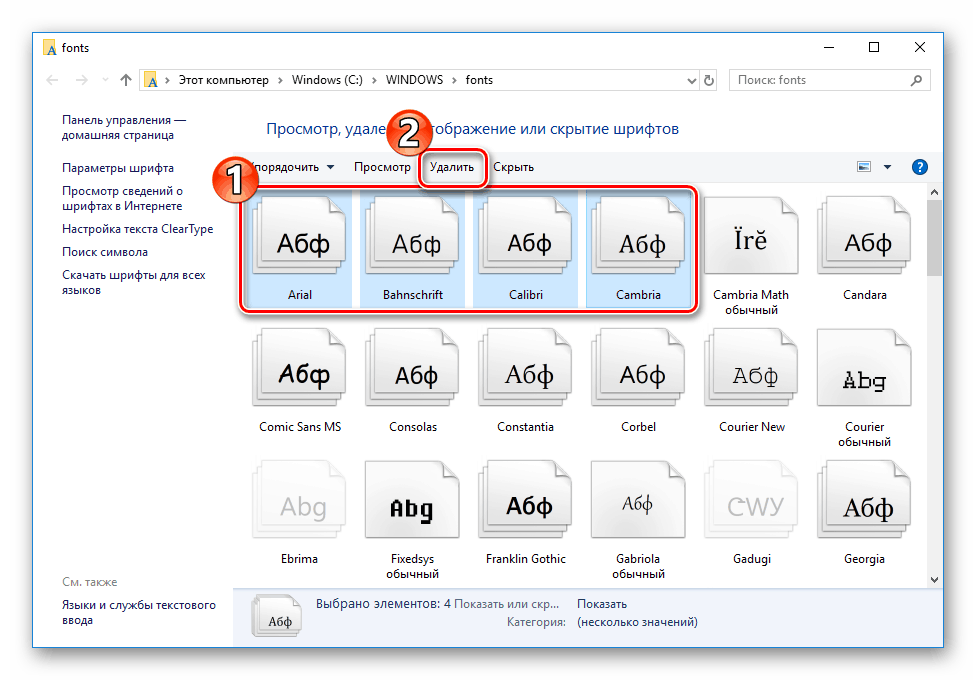
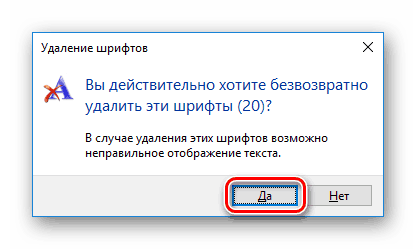
لطفا توجه داشته باشید که همیشه بهتر است سبک را در پوشه دیگری ذخیره کنید و فقط آن را از دایرکتوری سیستم حذف کنید، زیرا این یک واقعیت است که دیگر مفید نیست. برای انجام این کار، باید پوشه ای با فونت داشته باشید. شما می توانید به آن همانطور که در بالا اشاره شد یا با دنبال کردن مسیر C:WindowsFonts .
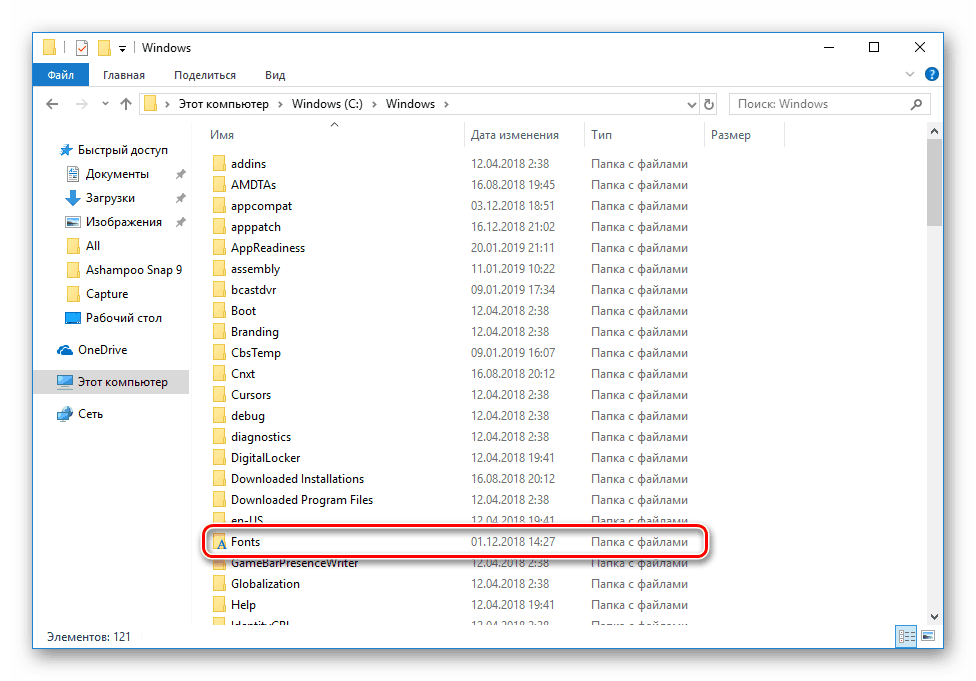
در حالی که در پوشه ریشه، فقط LMB را در فایل نگه دارید و آن را به مکان دیگری بکشید یا آن را کپی کنید، و سپس به حذف آن ادامه دهید.
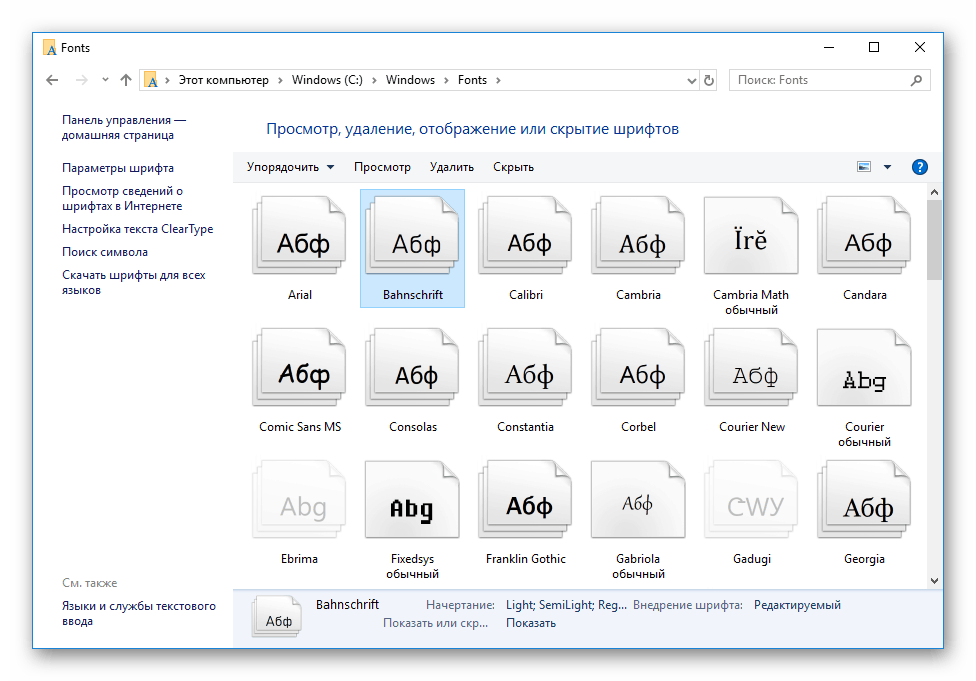
روش 2: مخفی کردن فونت ها
فونت ها در برنامه ها و برنامه های کاربردی کلاسیک قابل مشاهده نیست، اگر شما آنها را برای مدتی پنهان کنید. در این مورد، دور زدن حذف کامل در دسترس است، زیرا همیشه لازم نیست. مخفی کردن هر سبک می تواند بسیار ساده باشد. فقط به پوشه Fonts بروید ، فایل را انتخاب کرده و روی دکمه «مخفی کردن» کلیک کنید.
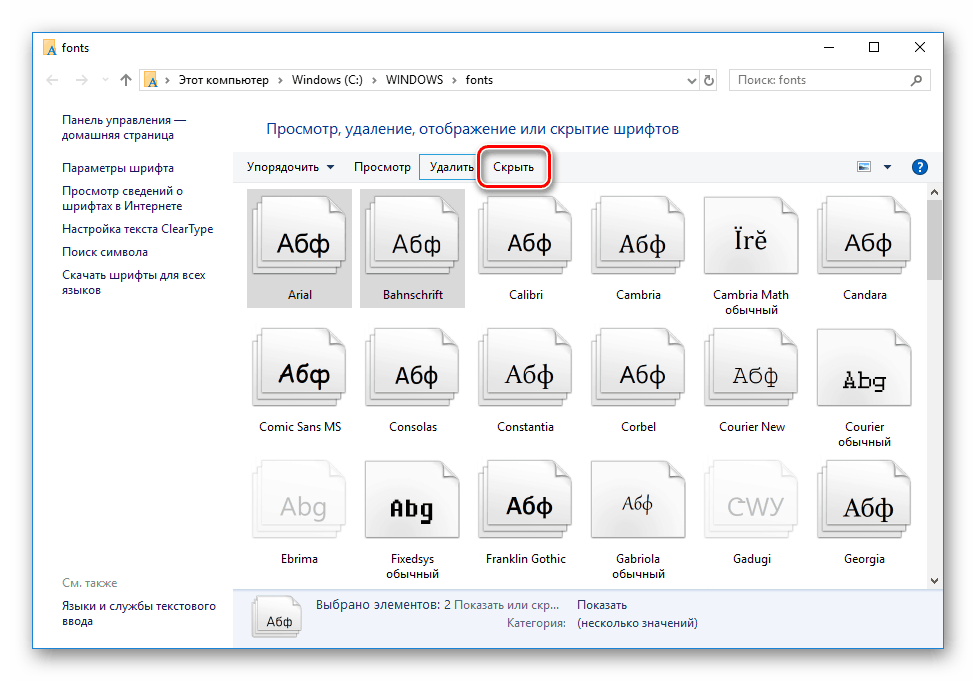
علاوه بر این، یک ابزار سیستم وجود دارد که پنهان فونت هایی است که توسط تنظیمات زبان فعلی پشتیبانی نمی شوند. این به شرح زیر است:
- با استفاده از هر روش مناسب به پوشه "Fonts" بروید .
- در قسمت چپ، روی لینک Font Settings کلیک کنید .
- بر روی دکمه "بازگردانی تنظیمات فونت پیش فرض" کلیک کنید.
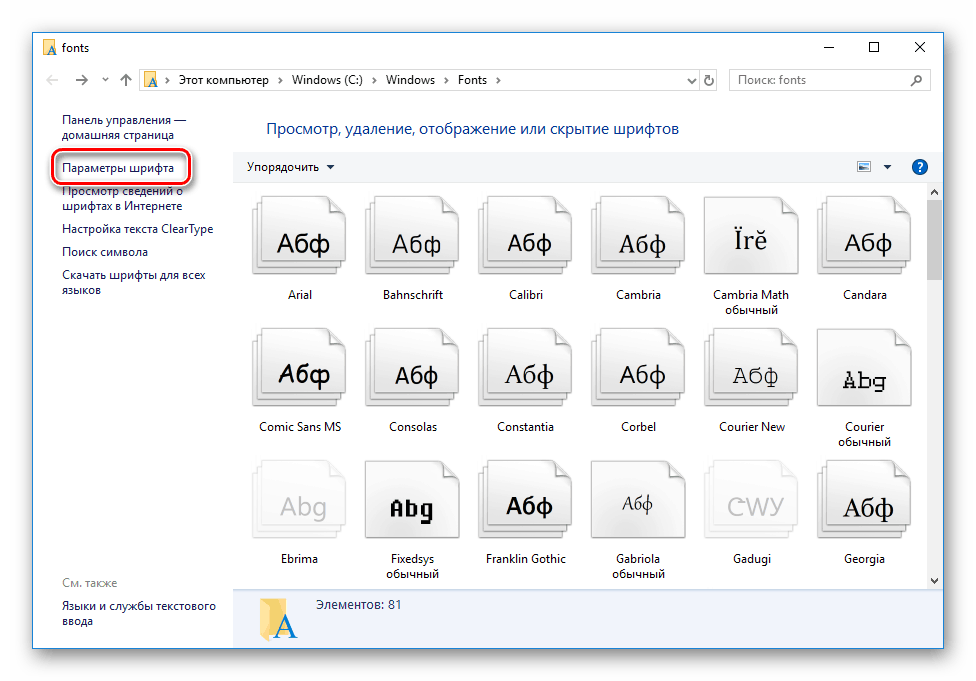
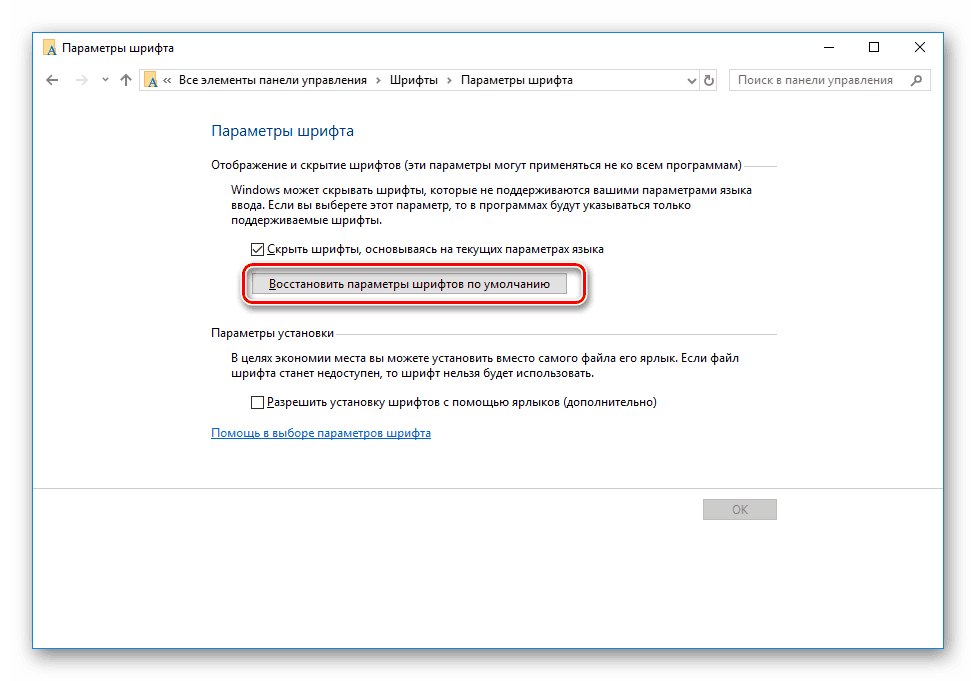
فونت را حذف یا پنهان کنید - این به شماست روش های بالا وجود دارد و برای استفاده در موقعیت های مختلف مناسب می باشند. شایان ذکر است که قبل از حذف آن، بهتر است یک کپی از فایل را ذخیره کنید، زیرا هنوز می تواند مفید باشد.
همچنین ببینید:
همگام سازی فونت در ویندوز 10 را فعال کنید
رفع فونت های تار در ویندوز 10